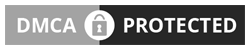Dalam perkembangan manusia dalam ilmu psikologi ada yang namanya masa dewasa. Pada masa ini terbagi menjadi dua yaitu dewasa awal dan akhir. Kesempata kali ini Universitas Psikologi akan membahas pada masa dewasa awal. Terkhusus pembahasan ada pada aspek psikosoial dewasa awal. Erikson (dikutip dalam Hurlock, 2003), menekankan teori pada pengaruh sosial terhadap perkembangan individu. Beliau menekankan pada konflik-konflik yang dihadapi individu, yang berada dalam 2 titik (positif dan negatif), yang menimbulkan krisis. Terselesainya suatu krisis akan berpengaruh baik dalam perkembangan individu, jika krisis tidak terselesaikan maka yang terjadi adalah sebaliknya.
Tahap perkembangan psikososial Erikson, masa dewasa awal berada pada tahap ke-6 yaitu “intimidasi vs isolasi”. Jika seorang dewasa awal tidak dapat membuat komitmen personal yang dalam terhadap orang lain, maka mereka akan terisolasi dan terpaku pada kegiatan dan pikiran sendiri (self absorb). Baca Juga Perkembangan Psikososial yang Terjadi pada Remaja Perkembangan Fisik dan Kognitif yang Terjadi pada Remaja
.Tahapan Perkembangan dan Faktor-faktor Pengaruh Perkembangan Manusia Akan tetapi, mereka juga butuh kesendirian sebagai upaya merefleksikan kehidupan meraka. Ketika mereka berusaha menyelesaikan tuntutan saling berlawanan dari intimidasi, kompetisi dan jarak, mereka mengembangkan pemahaman etis, yang dianggap Erikson sebagai tanda kedewasaan (Papalia et al., 2009).
Pada masa dewasa awal, individu berhadapan dengan masa membangun hubungan intimdengan orang lain. Konflik yang dihadapi adalah kemampuan untuk berbagi perasaan dengan orang lain atau menutup diri. Individu yang berhasil membagi perasaannya akan mendapat perasaan mesra dan keintiman. Jika yang terjadi sebaliknya, maka individu akan merasa kesepian dan terasing atau kecil (Hurlock, 2003).
Pernikahan memungkinkan pembagian dalam hal konsumsi dan pekerjaan. Pernikahan menawarkan intimasi, komitmen, persahabatan, kasih sayang, pemuasan seksual. Selain itu pernikahan juga menawarkan, pendampingan dan peluang bagi pertumbuhan emosional, serta sumber identitas dan kepercayaan diri. Kehadiran seorang anak merupakan kebahagiaan tersendiri dan mengembangkan kecemasan dan tanggung jawab akan masa depan anaknya (Papalia et al., 2009). Sekian artikel Universitas Psikologi tentang Perkembangan Psikososial yang Terjadi pada Dewasa Awal. Semoga bermanfaat.
Selengkapnya
Tahap perkembangan psikososial Erikson, masa dewasa awal berada pada tahap ke-6 yaitu “intimidasi vs isolasi”. Jika seorang dewasa awal tidak dapat membuat komitmen personal yang dalam terhadap orang lain, maka mereka akan terisolasi dan terpaku pada kegiatan dan pikiran sendiri (self absorb). Baca Juga Perkembangan Psikososial yang Terjadi pada Remaja Perkembangan Fisik dan Kognitif yang Terjadi pada Remaja
.Tahapan Perkembangan dan Faktor-faktor Pengaruh Perkembangan Manusia Akan tetapi, mereka juga butuh kesendirian sebagai upaya merefleksikan kehidupan meraka. Ketika mereka berusaha menyelesaikan tuntutan saling berlawanan dari intimidasi, kompetisi dan jarak, mereka mengembangkan pemahaman etis, yang dianggap Erikson sebagai tanda kedewasaan (Papalia et al., 2009).
Pada masa dewasa awal, individu berhadapan dengan masa membangun hubungan intimdengan orang lain. Konflik yang dihadapi adalah kemampuan untuk berbagi perasaan dengan orang lain atau menutup diri. Individu yang berhasil membagi perasaannya akan mendapat perasaan mesra dan keintiman. Jika yang terjadi sebaliknya, maka individu akan merasa kesepian dan terasing atau kecil (Hurlock, 2003).
Pernikahan memungkinkan pembagian dalam hal konsumsi dan pekerjaan. Pernikahan menawarkan intimasi, komitmen, persahabatan, kasih sayang, pemuasan seksual. Selain itu pernikahan juga menawarkan, pendampingan dan peluang bagi pertumbuhan emosional, serta sumber identitas dan kepercayaan diri. Kehadiran seorang anak merupakan kebahagiaan tersendiri dan mengembangkan kecemasan dan tanggung jawab akan masa depan anaknya (Papalia et al., 2009). Sekian artikel Universitas Psikologi tentang Perkembangan Psikososial yang Terjadi pada Dewasa Awal. Semoga bermanfaat.